วิดเจ็ตคือทางลัดของแอปแบบโต้ตอบขนาดเล็กที่แสดงข้อมูลบางส่วนและช่วยให้คุณดำเนินการต่างๆ ได้โดยไม่ต้องเปิดแอปจริงๆ ตัวอย่างเช่น วิดเจ็ตสภาพอากาศจะแสดงข้อมูลอุณหภูมิปัจจุบันหรือพยากรณ์อากาศของสัปดาห์หน้า และคุณสามารถแตะเพื่อเปิดแอปได้ วิดเจ็ตสำหรับนาฬิกา อีเมล รายการ และอื่นๆ เหมาะอย่างยิ่งสำหรับการดูข้อมูลโดยไม่ต้องใช้แอป
คลิปวิดีโอประจำวันนี้
แม้ว่าโทรศัพท์ Android ส่วนใหญ่จะอนุญาตเฉพาะวิดเจ็ตบนหน้าจอหลัก แต่คุณสามารถเปิดวิดเจ็ตบนหน้าจอล็อกของโทรศัพท์ Samsung Galaxy ได้ ต่อไปนี้เป็นวิธีตั้งค่า
วิธีเปิดใช้งานวิดเจ็ตล็อคหน้าจอบนโทรศัพท์ Samsung ของคุณ
อุปกรณ์ Samsung ที่ใช้ One UI 3.0 ขึ้นไปจะมีตัวเลือกสำหรับวิดเจ็ตล็อคหน้าจอในการตั้งค่า แม้ว่าจะไม่อนุญาตให้คุณใช้ วิดเจ็ตบนหน้าจอหลัก บนหน้าจอล็อก มีบางอย่างที่เป็นประโยชน์สำหรับเพลง การปลุก สภาพอากาศ แอป Digital Wellbeing และกำหนดการของวันนี้ วิธีใช้งานบนหน้าจอล็อกมีดังนี้
- เปิด การตั้งค่า บนโทรศัพท์ของคุณ เลื่อนลงแล้วแตะ ล็อกหน้าจอ ตัวเลือก.
- ในเมนูล็อคหน้าจอ ให้แตะที่ วิดเจ็ต .
- ในหน้าวิดเจ็ต ให้สลับวิดเจ็ตที่คุณต้องการบนหน้าจอล็อกหรือหน้าจอเปิดตลอดเวลา (AOD) หากคุณวางแผนที่จะใช้วิดเจ็ตมากกว่าหนึ่งชิ้น คุณสามารถจัดตำแหน่งใหม่ได้โดยแตะ จัดลำดับใหม่ และเลื่อนขึ้นหรือลงได้ตามต้องการ
- บนหน้าจอล็อก เข้าถึงวิดเจ็ตโดยแตะที่นาฬิกาหลังจากที่คุณเปิดใช้งานจากเมนูวิดเจ็ต

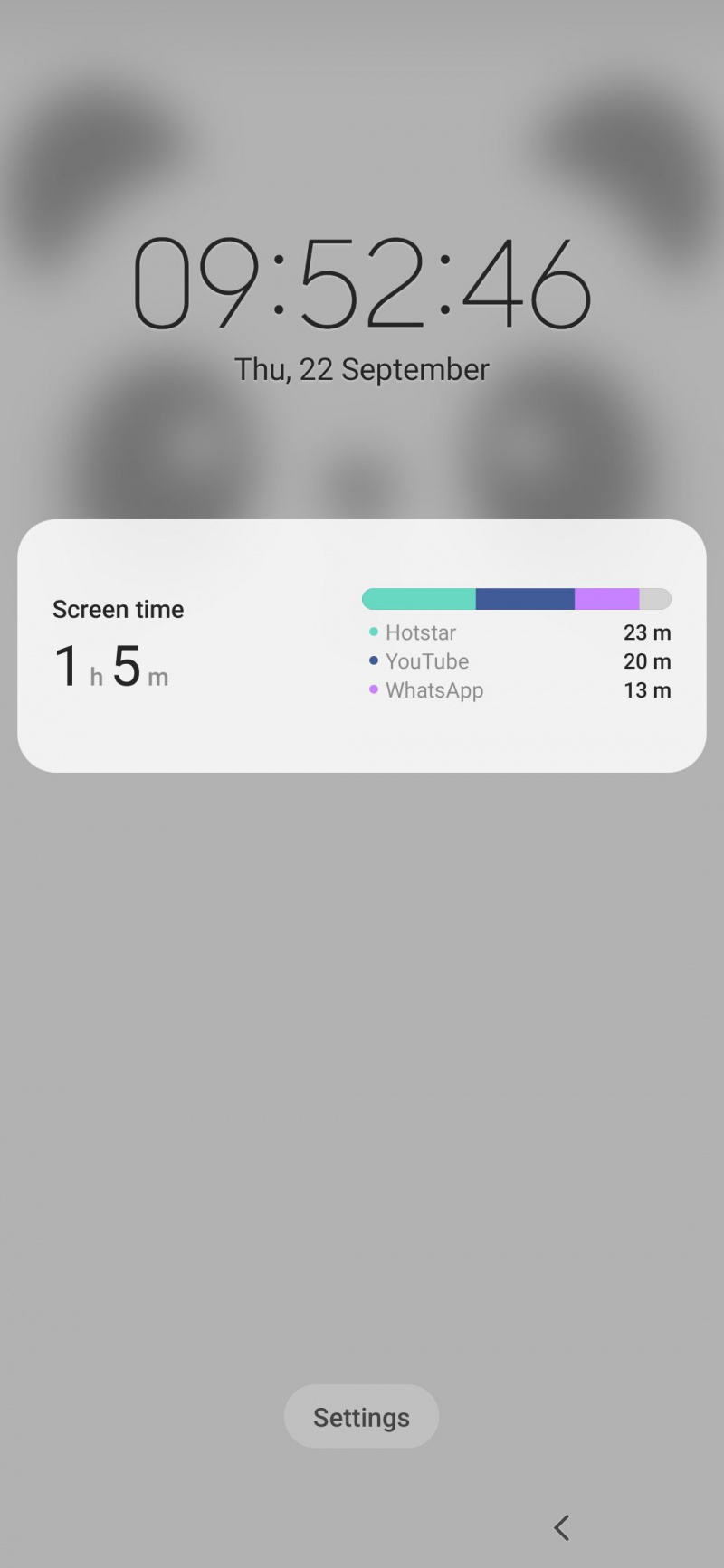
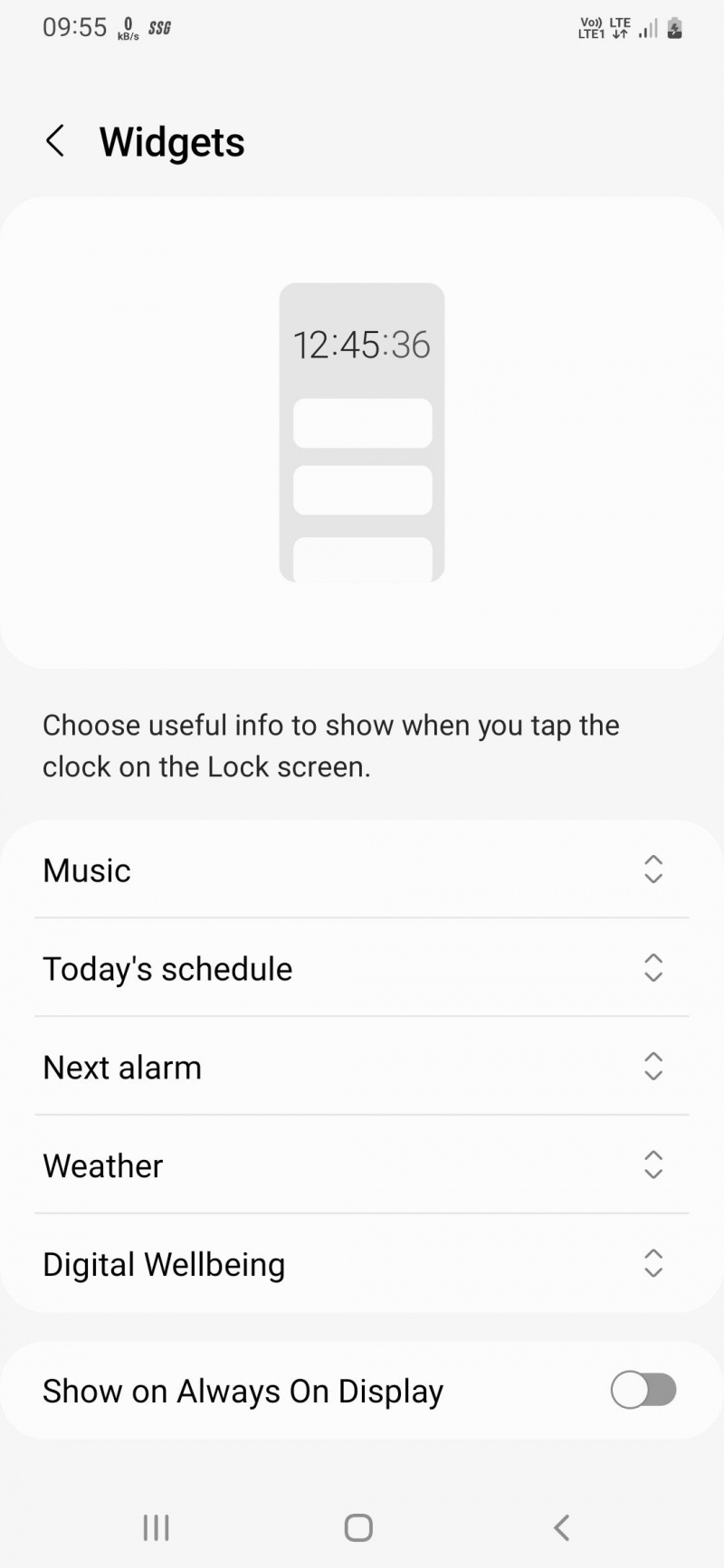
วิธีเข้าถึงวิดเจ็ตล็อคหน้าจอเพิ่มเติม (และรับบนโทรศัพท์ Android เครื่องใดก็ได้)
โทรศัพท์ Samsung มีวิดเจ็ตดีๆ มากมาย แต่คุณสามารถใช้หน้าจอล็อกได้เพียงไม่กี่รายการเท่านั้น หากคุณต้องการวิดเจ็ตเพิ่มเติม หรือหากต้องการใช้งานบนโทรศัพท์ที่ไม่ใช่ของ Samsung คุณสามารถใช้แอพของบริษัทอื่นที่ชื่อว่า วิดเจ็ตล็อคหน้าจอ .
แอพนี้ให้คุณใช้วิดเจ็ตบนหน้าจอหลักทั้งหมดบนหน้าจอล็อคของคุณ นอกจากนั้น คุณยังสามารถเพิ่มวิดเจ็ตแบบกำหนดเองจากแอพอย่าง KWGT แอป Lockscreen Widgets เข้ากันได้กับโทรศัพท์หรือแท็บเล็ตที่ใช้ Android 5.1 ขึ้นไปและมีราคา 1.49 เหรียญใน Google Play Store
xbox one controller ใช้งานไม่ได้
ขั้นตอนที่ 1: ให้สิทธิ์
หากต้องการใช้แอป คุณต้องให้สิทธิ์ที่จำเป็นแก่แอป หลังจากเปิดแอป การปัดไปทางซ้ายสามครั้งจะนำคุณไปที่หน้าการช่วยสำหรับการเข้าถึง ตอนนี้แตะที่ ข้อมูลเพิ่มเติม และคุณจะเห็นกล่องโต้ตอบที่แสดงข้อมูลเกี่ยวกับสาเหตุที่แอปต้องการการอนุญาตนั้น
แตะที่ ยินยอม เพื่อเปิดเมนูการช่วยการเข้าถึงในการตั้งค่าโทรศัพท์ของคุณ เลือก วิดเจ็ตล็อคหน้าจอ ในรายการเพื่อขออนุญาต ในขณะที่อนุญาต โทรศัพท์ของคุณจะแสดงให้คุณเห็นสิ่งที่ ข้อมูลที่แอปจะเข้าถึงได้ด้วยการอนุญาตนี้ ดังนั้น ให้ก็ต่อเมื่อคุณโอเคกับมัน
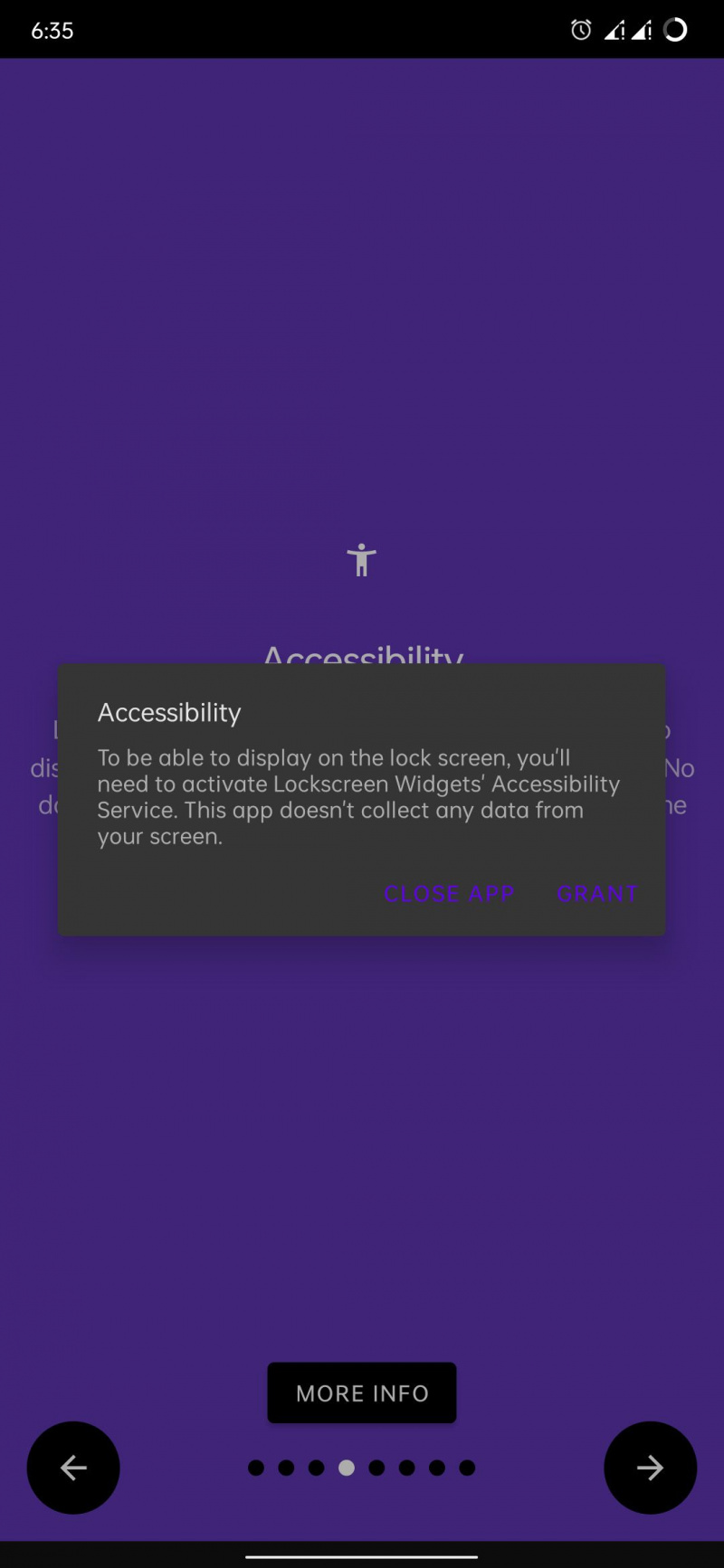
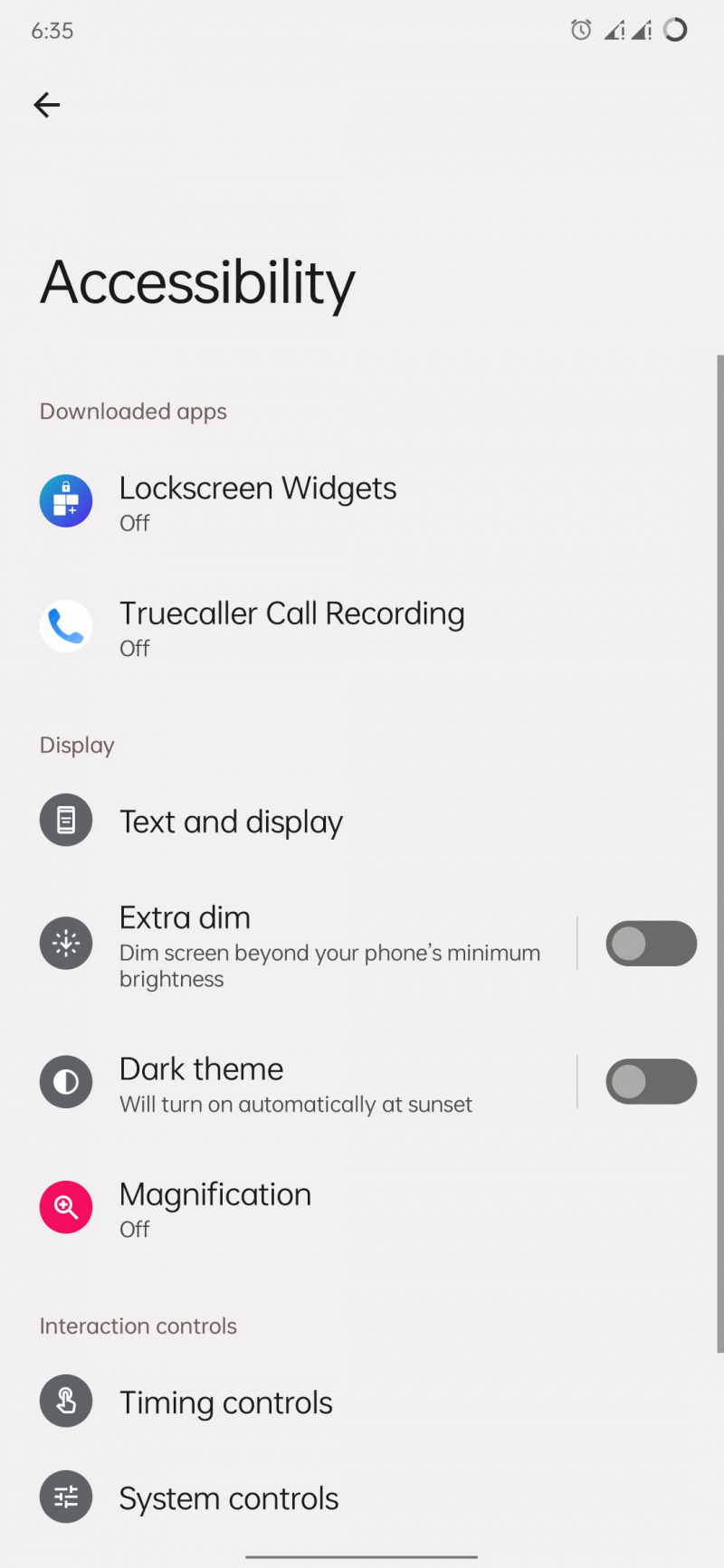
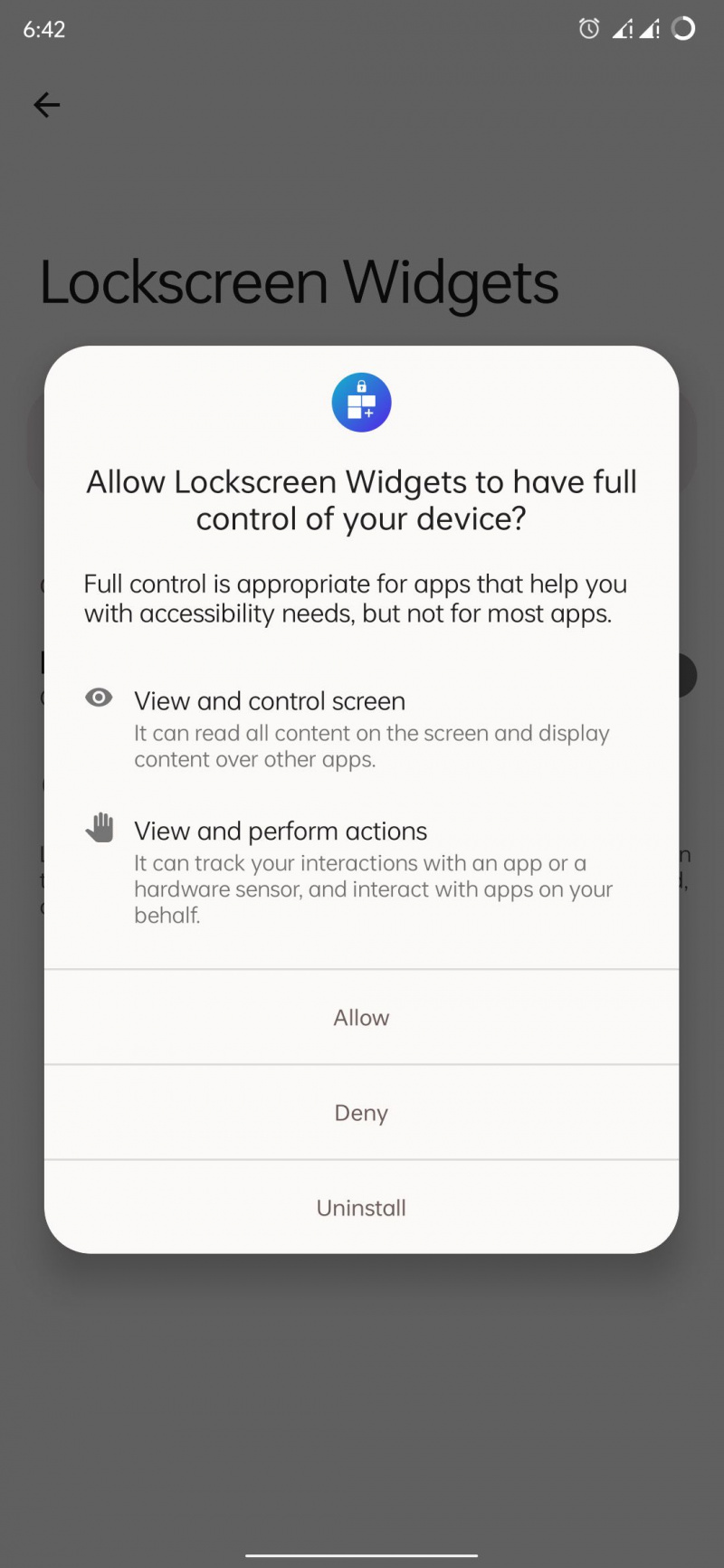
ทำซ้ำขั้นตอนการอนุญาตการแจ้งเตือนและที่เก็บข้อมูล จากนั้นคุณก็พร้อมที่จะเริ่มใช้แอป
ขั้นตอนที่ 2: เพิ่มวิดเจ็ตของคุณ
เมื่อคุณให้สิทธิ์ทั้งหมดแล้ว แอปจะนำคุณไปยังหน้าจอหลักของแอป ซึ่งคุณสามารถเพิ่มวิดเจ็ตได้
- สลับบน เปิดใช้งาน เปลี่ยนแล้วแตะ เพิ่มวิดเจ็ต และเลือกสิ่งที่คุณต้องการบนหน้าจอล็อค ทำซ้ำขั้นตอนถ้าคุณต้องการเพิ่มมากกว่าหนึ่ง
- แตะ ดูตัวอย่าง ปุ่มเพื่อดูว่าจะมีลักษณะอย่างไรบนหน้าจอล็อก
- บนหน้าจอล็อค ให้แตะวิดเจ็ตด้วยสองนิ้วค้างไว้เพื่อเข้าหรือออกจากโหมดการปรับแต่ง และปัดเพื่อสลับไปมาระหว่างกัน
- ในโหมดปรับแต่งเอง ให้แตะปุ่ม .ค้างไว้ การนำทาง ไอคอนเพื่อลากและวางวิดเจ็ตที่ใดก็ได้บนหน้าจอล็อก ตัวเลือกในการจัดแนววิดเจ็ตในแนวนอนหรือแนวตั้งจะแสดงอยู่ที่ด้านซ้ายและด้านขวาของไอคอนการนำทาง นอกจากนี้ คุณสามารถปรับขนาดได้ด้วยการลากตัวเลื่อนบนเฟรมของวิดเจ็ต
- ขณะอยู่ในโหมดปรับแต่งเอง คุณสามารถซ่อนวิดเจ็ตได้โดยแตะที่ ทัศนวิสัย ไอคอนที่ด้านซ้ายบนและเพิ่มวิดเจ็ตเพิ่มเติมโดยแตะที่ พลัส ไอคอนที่ด้านบนขวา
- หากคุณต้องการลบวิดเจ็ตล็อคหน้าจอ ให้กดค้างไว้ด้วยนิ้วเดียว มันจะแสดงไอคอนลบที่มุมบนขวา
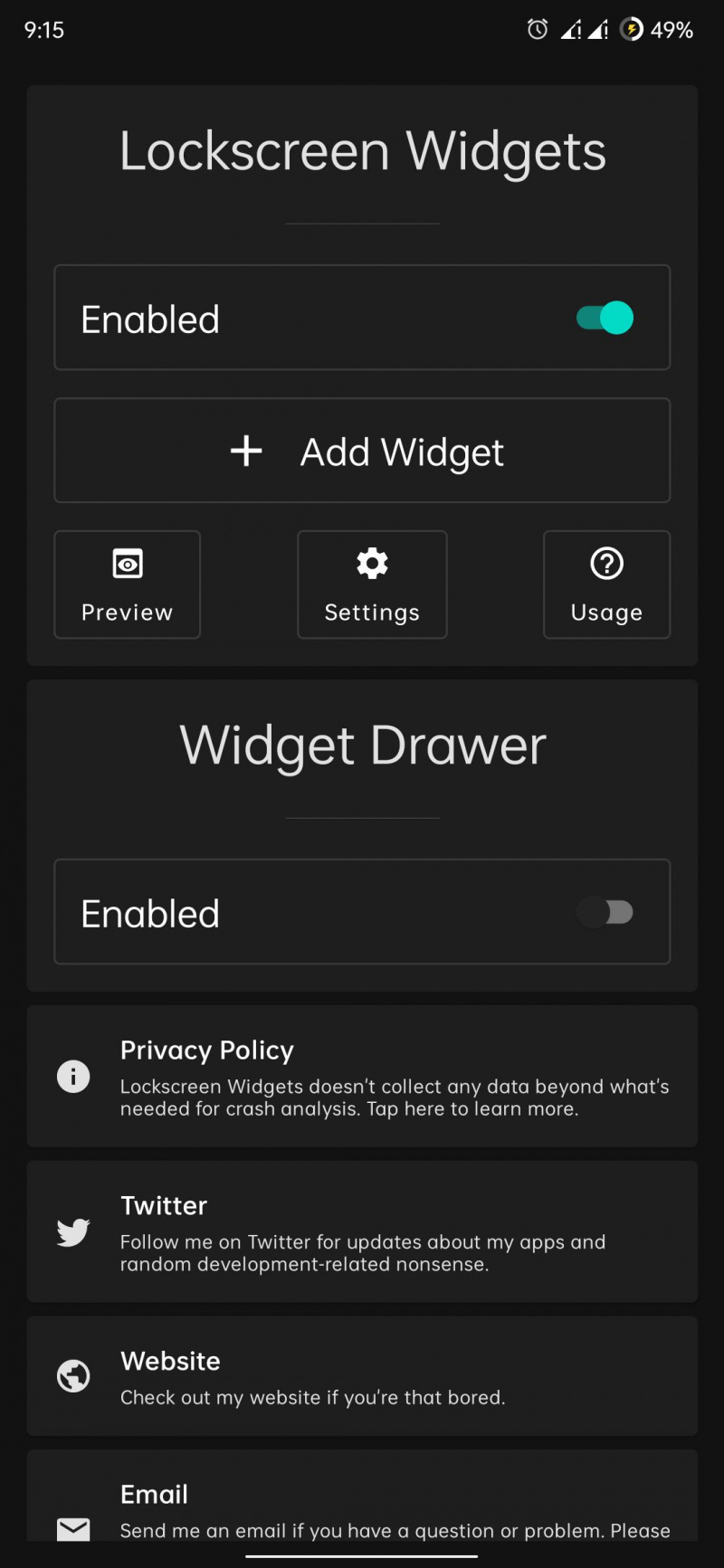
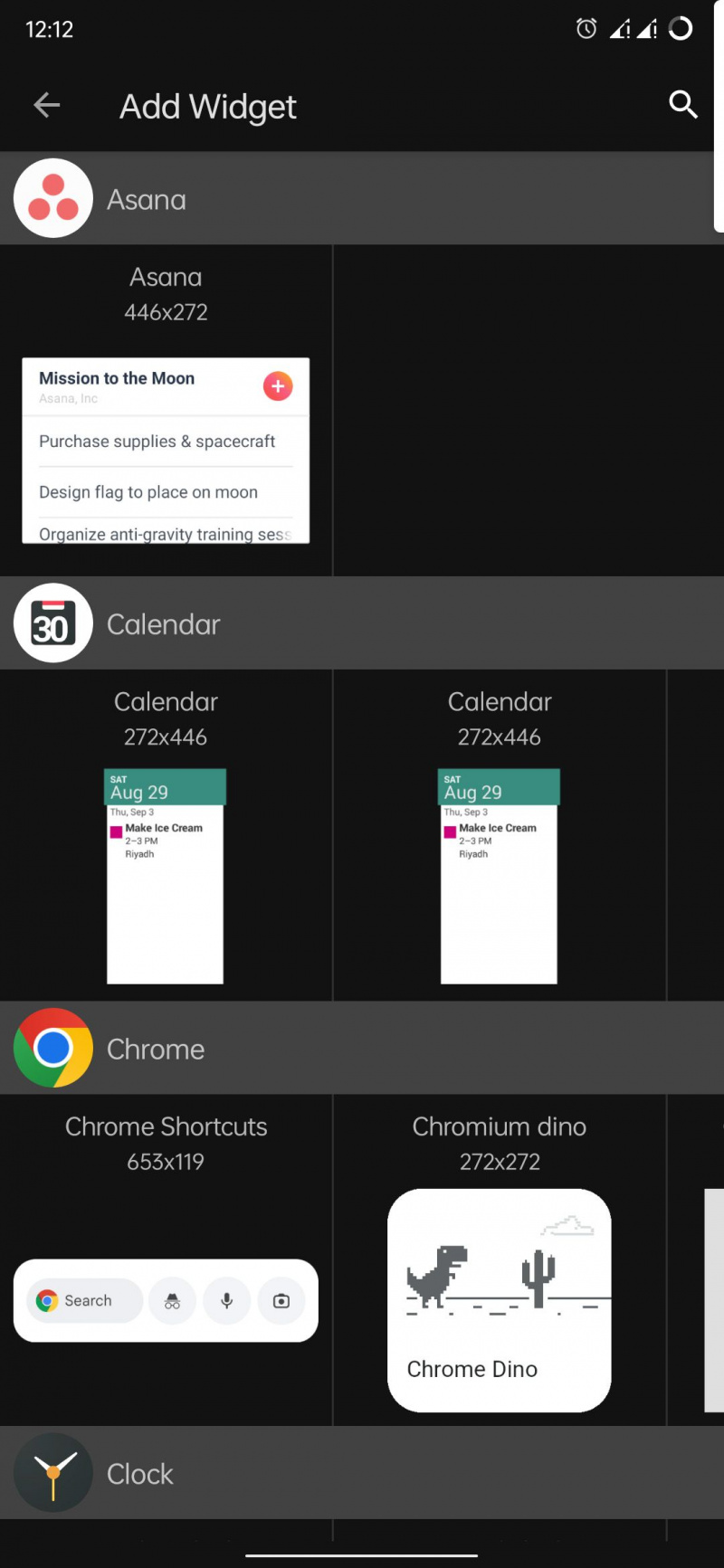
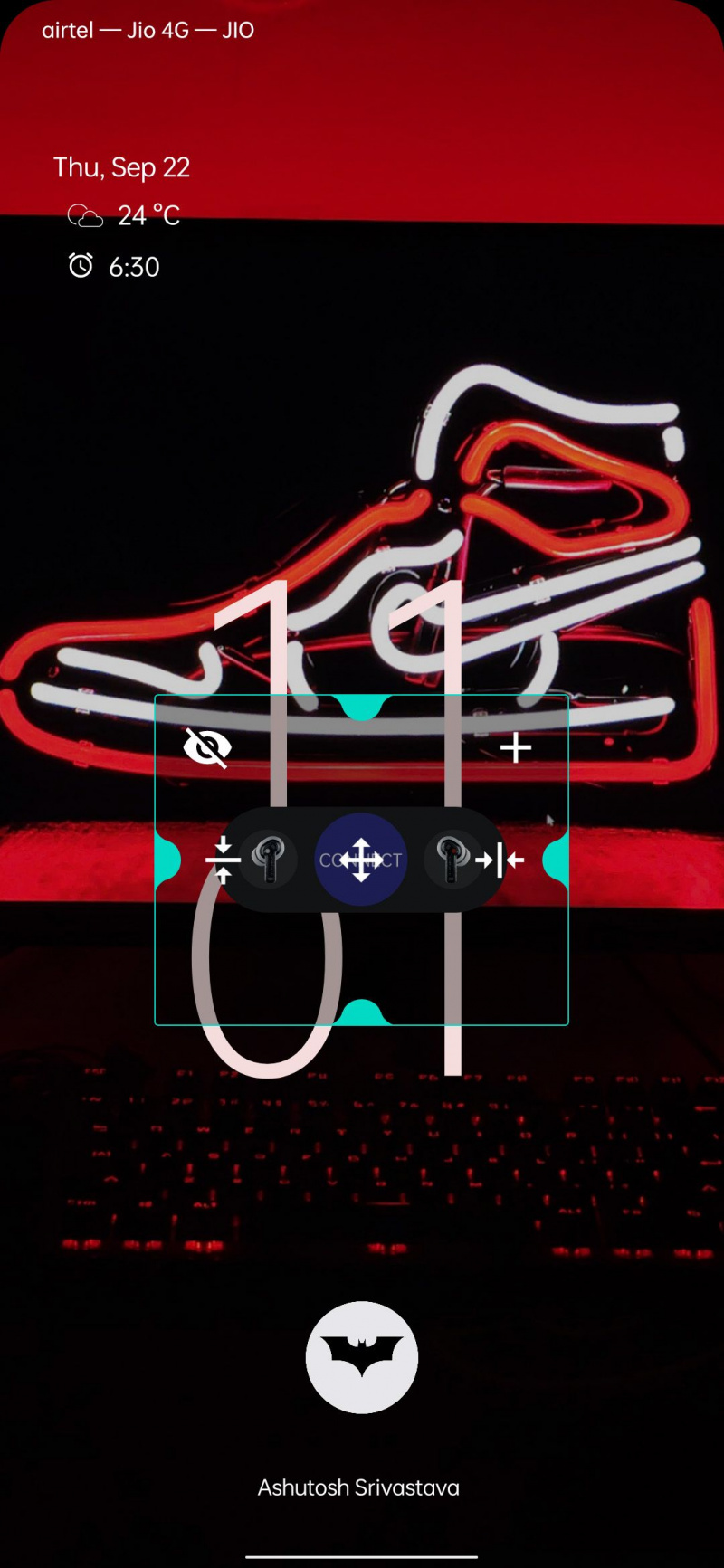
ขั้นตอนที่ 3: ปรับการตั้งค่า
ในแอพหากคุณไปที่วิดเจ็ตล็อคหน้าจอ การตั้งค่า คุณสามารถปรับแต่งตัวเลือกต่อไปนี้:
- รูปร่าง: คุณสามารถเปลี่ยนสีพื้นหลัง เปิดหรือปิดการเบลอพื้นหลังและระดับ ปรับรัศมีมุมของวิดเจ็ตเช่นเดียวกับเฟรมของวิดเจ็ต และสุดท้าย ใช้ โหมดหน้ากาก ซึ่งพยายามวาดวอลล์เปเปอร์ของคุณเป็นพื้นหลังของวิดเจ็ต
- เค้าโครง: ในส่วนนี้ คุณสามารถปรับจำนวนแถวและคอลัมน์ต่อหน้า และล็อกเฟรมวิดเจ็ตได้ แต่จำไว้ว่า หากคุณทำเช่นนั้น คุณจะไม่สามารถย้ายหรือปรับเปลี่ยนขนาดของมันได้
- ทัศนวิสัย: ส่วนนี้มีการตั้งค่าเพื่อซ่อนวิดเจ็ตในการดำเนินการบางอย่าง เช่น เมื่อการแจ้งเตือนปรากฏขึ้นบนหน้าจอล็อก เมื่อคุณดึงหน้าต่างแจ้งเตือนลง เมื่อคุณป้อน PIN/รูปแบบ/รหัสผ่าน หรือเมื่ออุปกรณ์อยู่ในโหมดแนวนอน .
- พฤติกรรม: คุณสามารถเปิดหรือปิดแอนิเมชั่นของวิดเจ็ต ปรับระยะเวลาของแอนิเมชั่น เปลี่ยนลักษณะการทำงานของตัวบ่งชี้หน้า ฯลฯ ในส่วนนี้
- ปฏิสัมพันธ์: ที่นี่ คุณสามารถเปิดใช้งานการป้องกันการสัมผัสซึ่งจะไม่สนใจการแตะบนวิดเจ็ตเมื่อปิดเซ็นเซอร์ความใกล้ชิดของโทรศัพท์ของคุณ ส่วนนี้ยังมีตัวเลือกให้ปลดล็อกอุปกรณ์และล้างการแจ้งเตือนหากวิดเจ็ตเปิดแอปใดๆ
นอกจากวิดเจ็ตหน้าจอล็อกและการปรับแต่งแล้ว แอปยังมีตัวเลือกสำหรับลิ้นชักวิดเจ็ตอีกด้วย คุณสามารถเปิดใช้งานได้โดยการสลับบน เปิดใช้งาน ใต้เมนู Widget Drawer แล้วเพิ่มวิดเจ็ตเหมือนกับที่คุณทำกับหน้าจอล็อก
หลังจากเปิดใช้งานลิ้นชักวิดเจ็ต คุณจะเห็นแถบเลื่อนที่ด้านบนขวาของหน้าจอ การเลื่อนแถบเลื่อนนั้นจะแสดงวิดเจ็ตทั้งหมดในลิ้นชัก เช่นเดียวกับวิดเจ็ตล็อคหน้าจอ ลิ้นชักมีตัวเลือกการปรับแต่งมากมายใน การตั้งค่า เมนูที่จะช่วยให้คุณกำหนดค่าได้อย่างเหมาะสม
โทรศัพท์ Android ที่ปิดไม่ได้จะไม่เปิด
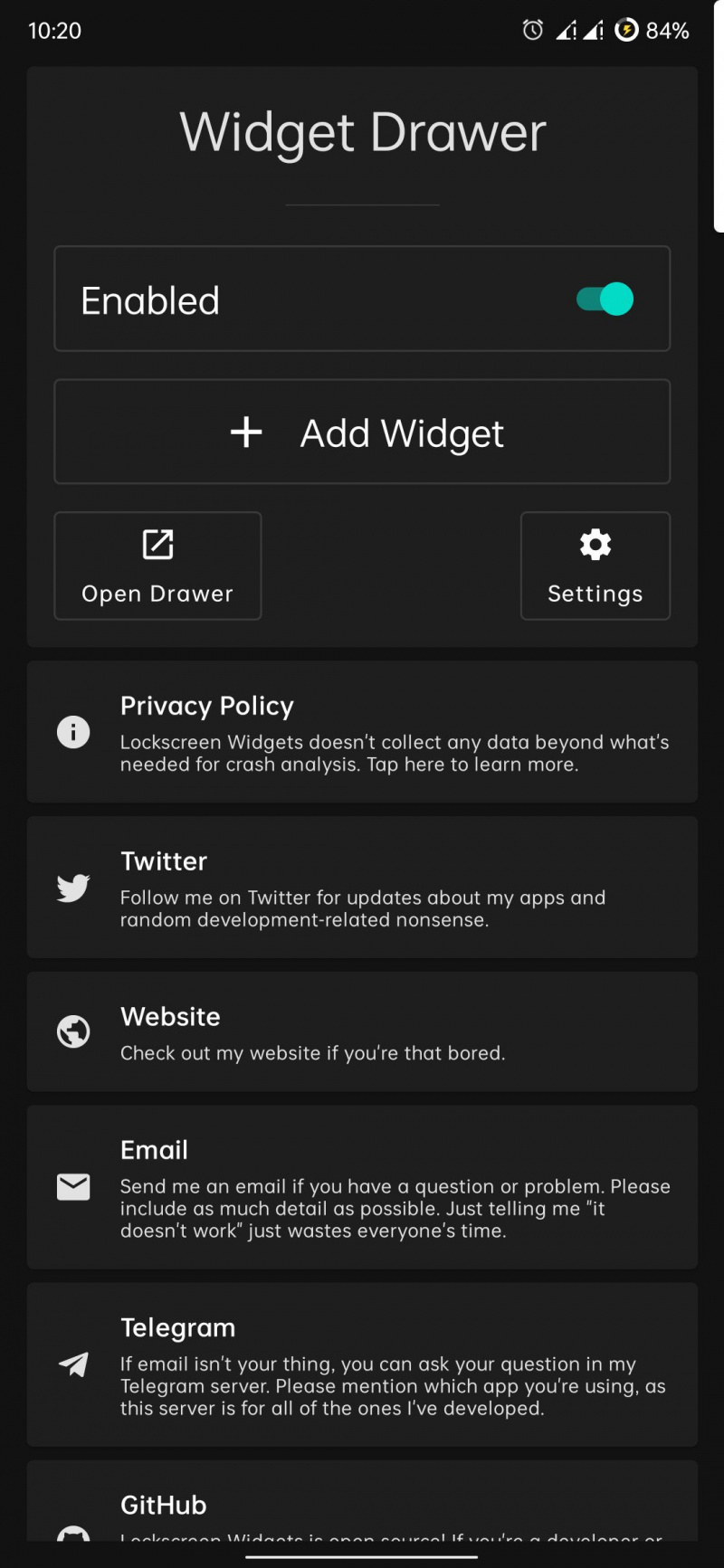
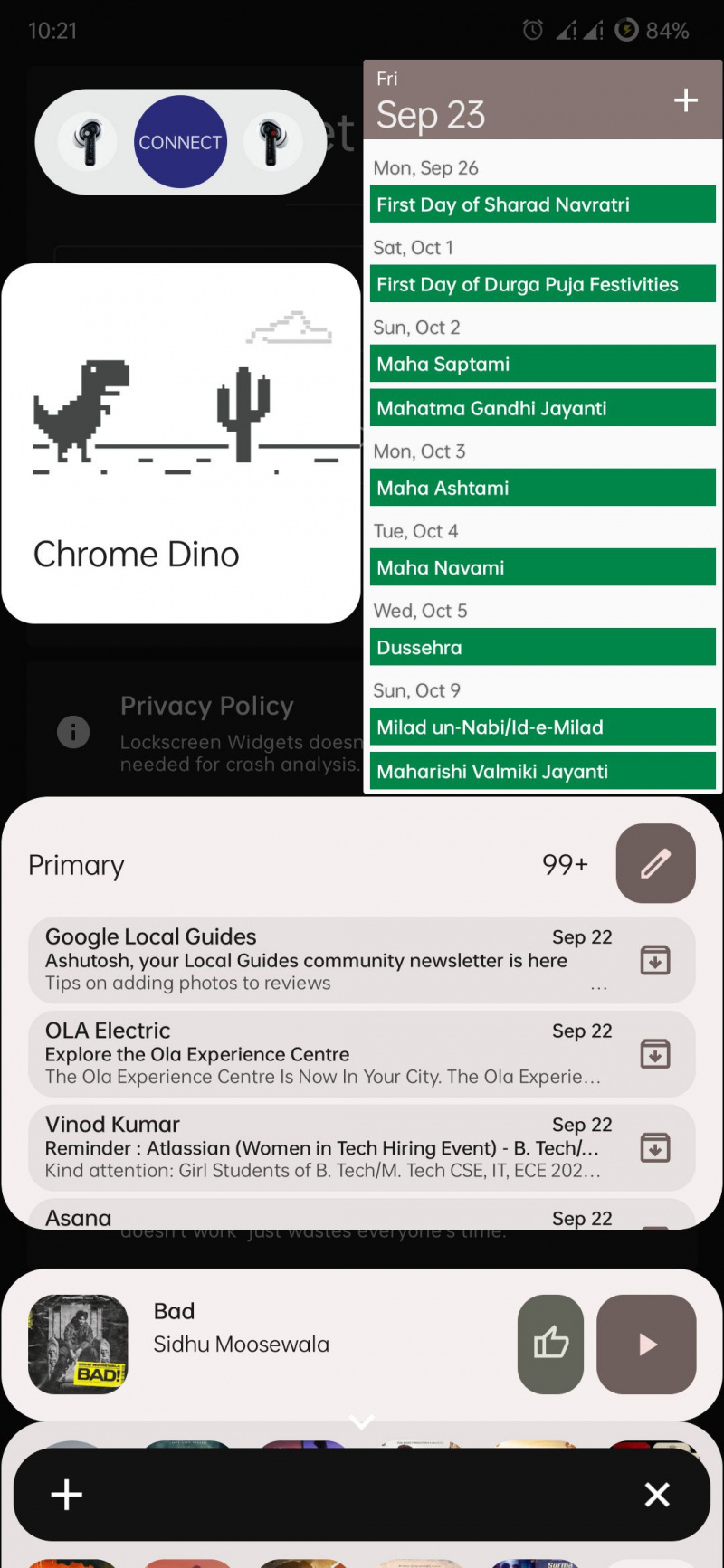
ตั้งค่าและใช้งานวิดเจ็ตล็อคหน้าจอ
แอป Lockscreen Widgets ไม่ฟรี แต่เมื่อคุณใช้งาน คุณจะรู้ว่ามันคุ้มค่าเงิน มันมีคุณสมบัติมากกว่าที่คุณได้รับจากตัวเลือกในตัวบนโทรศัพท์ Samsung ด้วยแอปนี้ คุณสามารถเริ่มใช้วิดเจ็ตบนหน้าจอหลักทั้งหมดบนหน้าจอล็อกได้
และหากคุณชอบปรับแต่งหน้าจอล็อกมากขึ้น คำแนะนำในการใช้วิดีโอเป็นวอลเปเปอร์บนหน้าจอล็อกอาจสนใจคุณ
